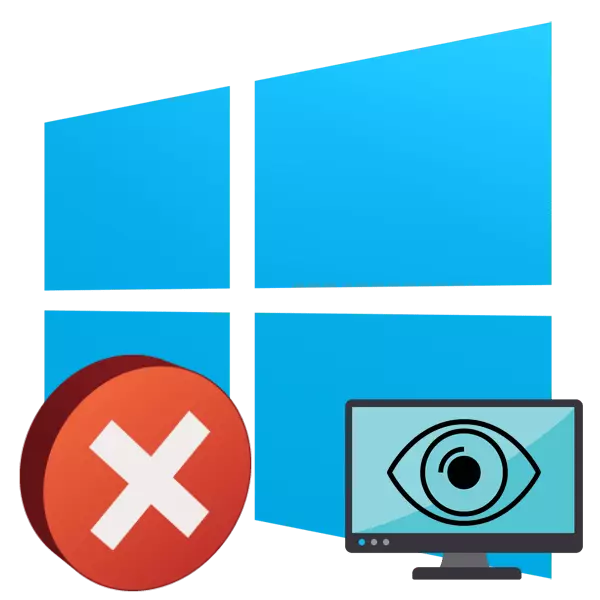
ਜੇ ਤੁਸੀਂ ਕੰਪਿ the ਟਰ ਨਾਲ ਕੰਮ ਪੂਰਾ ਨਹੀਂ ਕਰਨਾ ਚਾਹੁੰਦੇ ਹੋ, ਤਾਂ ਤੁਸੀਂ ਇਸ ਨੂੰ ਸਲੀਪ ਮੋਡ ਵਿੱਚ ਅਨੁਵਾਦ ਕਰ ਸਕਦੇ ਹੋ, ਆਉਟਪੁਟ ਬਹੁਤ ਜਲਦੀ ਪ੍ਰਦਰਸ਼ਨ ਕੀਤਾ ਜਾਂਦਾ ਹੈ ਅਤੇ ਆਖਰੀ ਸੈਸ਼ਨ ਦੀ ਸੰਭਾਲਦੇ ਸਮੇਂ. ਵਿੰਡੋਜ਼ 10 ਵਿੱਚ, ਇਹ ਮੋਡ ਵੀ ਉਪਲਬਧ ਹੈ, ਹਾਲਾਂਕਿ, ਕਈ ਵਾਰ ਉਪਭੋਗਤਾ ਇਸ ਨੂੰ ਬਾਹਰ ਕੱ to ਣ ਦੀ ਸਮੱਸਿਆ ਦਾ ਸਾਹਮਣਾ ਕਰਦੇ ਹਨ. ਫਿਰ ਸਿਰਫ ਜ਼ਬਰਦਸਤੀ ਰੀਬੂਟ ਦੀ ਮਦਦ ਕਰਦਾ ਹੈ, ਅਤੇ ਜਿਵੇਂ ਕਿ ਤੁਸੀਂ ਜਾਣਦੇ ਹੋ, ਇਸ ਕਰਕੇ, ਸਾਰੇ ਅਧੂਰੇ ਡੇਟਾ ਗੁੰਮ ਜਾਣਗੇ. ਇਸ ਸਮੱਸਿਆ ਦੇ ਕਾਰਨ ਵੱਖਰੇ ਹਨ, ਇਸ ਲਈ ਸਹੀ ਫੈਸਲੇ ਦੀ ਚੋਣ ਕਰਨਾ ਮਹੱਤਵਪੂਰਨ ਹੈ. ਇਹ ਉਹ ਵਿਸ਼ਾ ਹੈ ਜਿਸਦਾ ਸਾਡਾ ਅੱਜ ਦਾ ਲੇਖ ਸਮਰਪਤ ਹੋ ਜਾਵੇਗਾ.
ਅਸੀਂ ਨੀਂਦ ਮੋਡ ਤੋਂ ਵਿੰਡੋਜ਼ ਦੇ ਆਉਟਪੁੱਟ ਨਾਲ ਸਮੱਸਿਆ ਦਾ ਹੱਲ ਕਰਦੇ ਹਾਂ
ਅਸੀਂ ਸਰਲ ਅਤੇ ਪ੍ਰਭਾਵਸ਼ਾਲੀ ਅਤੇ ਪ੍ਰਭਾਵਸ਼ਾਲੀ ਤੋਂ ਪ੍ਰਭਾਵ ਅਧੀਨ ਸਮੱਸਿਆ ਨੂੰ ਅਾਹਟ ਕਰ ਦਿੱਤਾ ਹੈ, ਸਭ ਤੋਂ ਮੁਸ਼ਕਲਾਂ ਦਾ ਕੰਮ ਕਰਨਾ ਬਹੁਤ ਮੁਸ਼ਕਲ ਲਈ ਇਸ ਨੂੰ ਸਮੱਗਰੀ ਵਿਚ ਨੈਵੀਗੇਟ ਕਰਨਾ ਸੌਖਾ ਬਣਾਉਣਾ ਬਹੁਤ ਮੁਸ਼ਕਲ ਹੁੰਦਾ ਹੈ. ਅਸੀਂ ਅੱਜ ਛੂਹਾਂਗੇ ਵੱਖੋ ਵੱਖਰੇ ਸਿਸਟਮ ਮਾਪਦੰਡ ਹਨ ਅਤੇ ਇੱਥੋਂ ਤਕ ਕਿ ਬੀਆਈਓਐਸ ਵੱਲ ਮੁੜਦੇ ਹਾਂ, ਪਰ ਮੈਂ "ਤੇਜ਼ ਅਰੰਭ" ਮੋਡ ਨੂੰ ਸ਼ੁਰੂ ਕਰਨਾ ਸ਼ੁਰੂ ਕਰਾਂਗਾ.1 ੰਗ 1: "ਤੇਜ਼ ਸਟਾਰਟ" ਮੋਡ ਨੂੰ ਅਯੋਗ ਕਰੋ
ਵਿੰਡਵਜ਼ 10 ਬਿਜਲੀ ਸਪਲਾਈ ਯੋਜਨਾ ਦੀ ਸੈਟਿੰਗ ਵਿਚ, ਇਕ "ਤੇਜ਼ ਸਟਾਰਟ" ਵਿਕਲਪ ਹੈ, ਜੋ ਤੁਹਾਨੂੰ ਪੂਰਾ ਹੋਣ ਤੋਂ ਬਾਅਦ ਓਐਸ ਨੂੰ ਤੇਜ਼ ਕਰਨ ਦੀ ਆਗਿਆ ਦਿੰਦਾ ਹੈ. ਕੁਝ ਉਪਭੋਗਤਾਵਾਂ ਵਿਚ, ਇਹ ਨੀਂਦ ਮੋਡ ਨਾਲ ਟਕਰਾਅ ਦਾ ਕਾਰਨ ਬਣਦਾ ਹੈ, ਇਸ ਲਈ ਇਸ ਨੂੰ ਜਾਂਚ ਕਰਨ ਦੇ ਉਦੇਸ਼ ਲਈ ਇਸ ਨੂੰ ਅਯੋਗ ਕਰਨਾ ਜ਼ਰੂਰੀ ਹੈ.
- "ਸਟਾਰਟ" ਖੋਲ੍ਹੋ ਅਤੇ ਕਲਾਸਿਕ ਐਪਲੀਕੇਸ਼ਨ ਪੈਨਲ ਨੂੰ ਲੱਭਣ ਲਈ ਖੋਜ ਦੁਆਰਾ ਖੋਲ੍ਹੋ.
- "ਪਾਵਰ ਸਪਲਾਈ" ਭਾਗ ਤੇ ਜਾਓ.
- ਖੱਬੇ ਪੈਨਲ ਤੇ, ਲਿੰਕ ਨੂੰ "ਪਾਵਰ ਬਟਨਾਂ ਦੀਆਂ ਕਾਰਵਾਈਆਂ" ਕਹਿੰਦੇ ਹਨ ਅਤੇ ਐਲ ਕੇ ਐਮ ਨਾਲ ਕਲਿਕ ਕਰਦੇ ਹਨ.
- ਜੇ ਸੰਪੂਰਨਤਾ ਸੈਟਿੰਗਾਂ ਕਿਰਿਆਸ਼ੀਲ ਹੁੰਦੀਆਂ ਹਨ, ਤਾਂ "ਪੈਰਾਮੀਟਰਾਂ ਨੂੰ ਬਦਲਣਾ ਜੋ ਹੁਣ ਉਪਲਬਧ ਨਹੀਂ ਹਨ.
- ਹੁਣ ਇਹ ਸਿਰਫ ਚੋਣ ਬਕਸੇ ਨੂੰ ਸਮਰੱਥ ਕਰਨ ਲਈ ਸਿਰਫ ਚੋਣ ਬਕਸੇ ਨੂੰ ਹਟਾਉਣ ਲਈ ਬਾਕੀ ਹੈ.
- ਦਾਖਲ ਹੋਣ ਤੋਂ ਪਹਿਲਾਂ, appropriate ੁਕਵੇਂ ਬਟਨ ਤੇ ਕਲਿਕ ਨਾਲ ਕਾਰਵਾਈਆਂ ਨੂੰ ਬਚਾਉਣਾ ਨਾ ਭੁੱਲੋ.
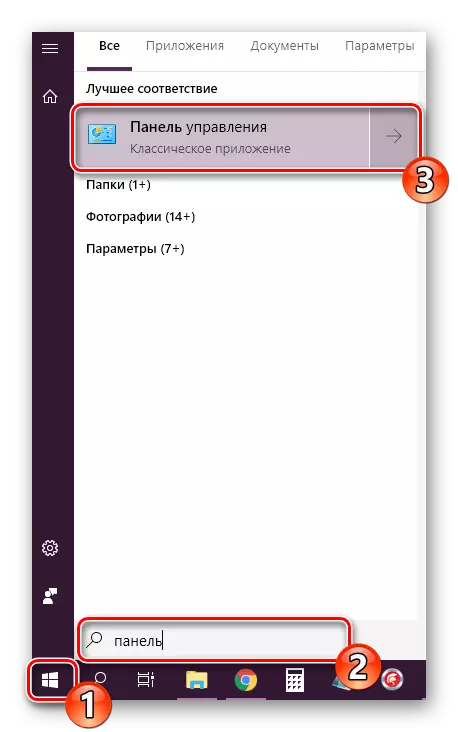
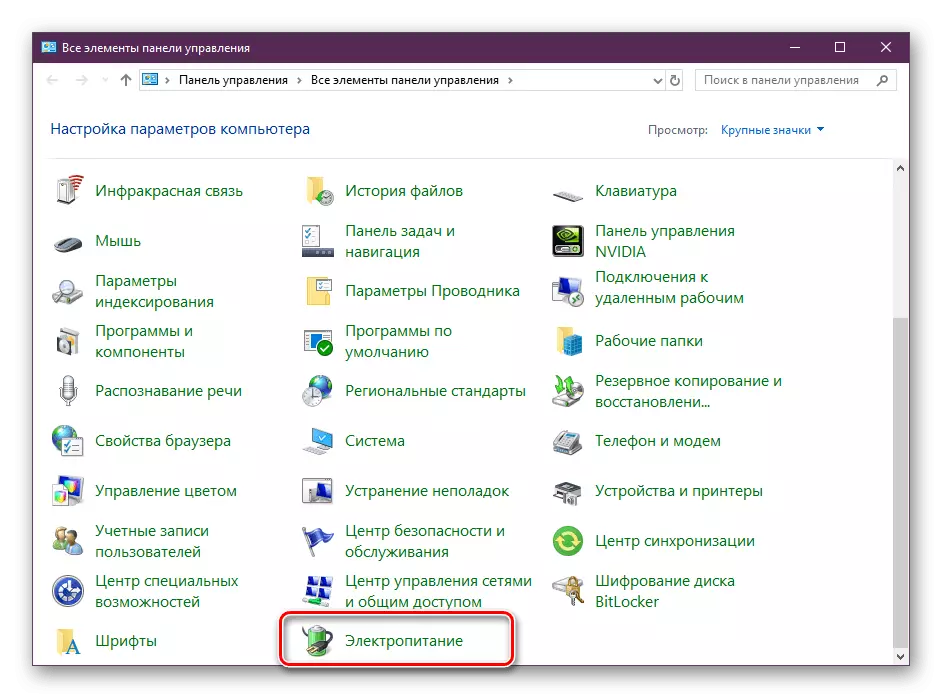
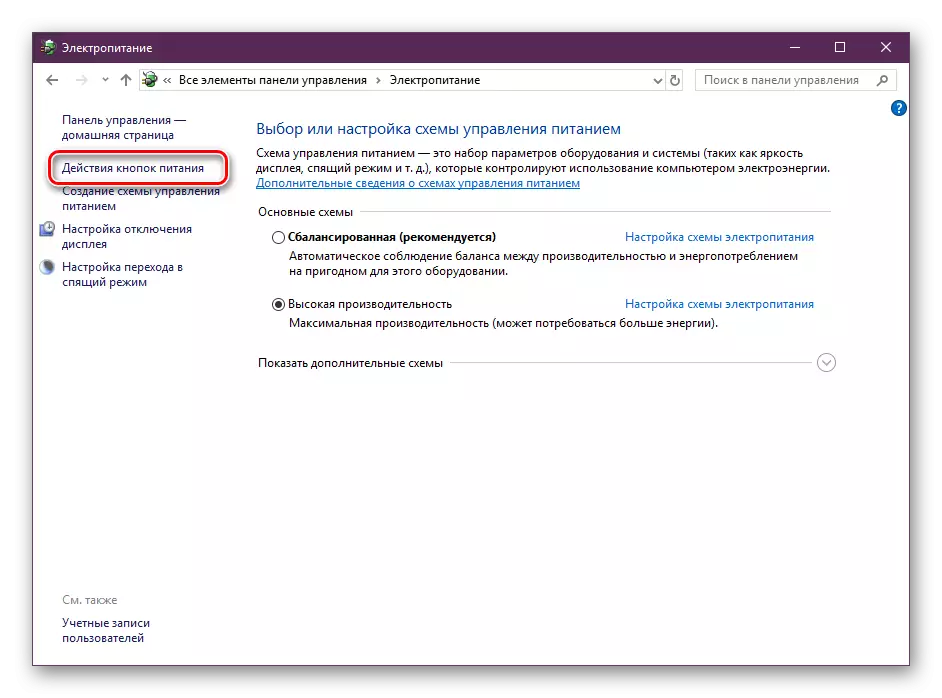
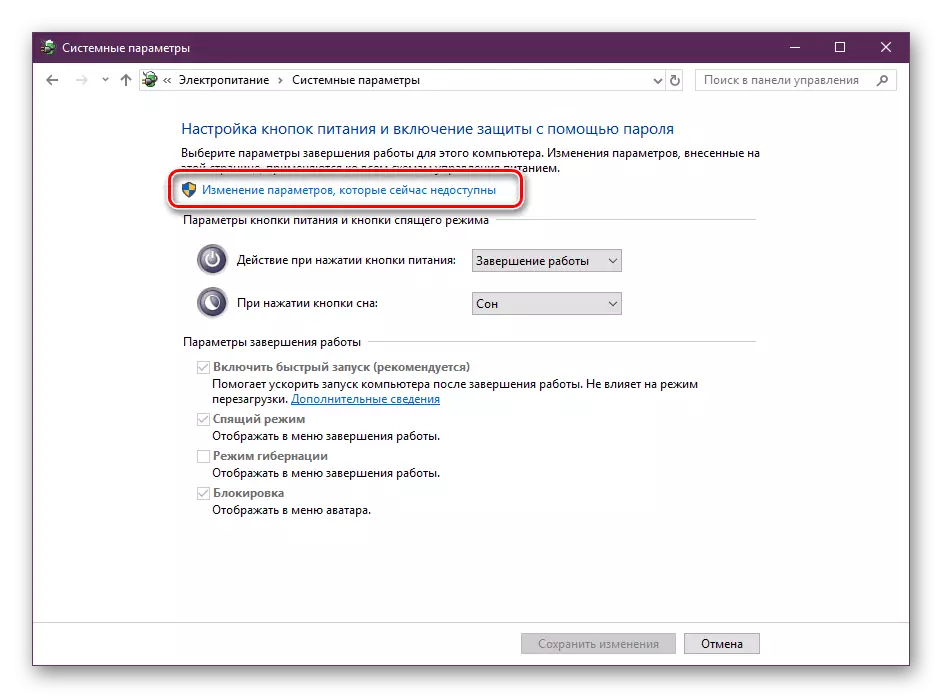
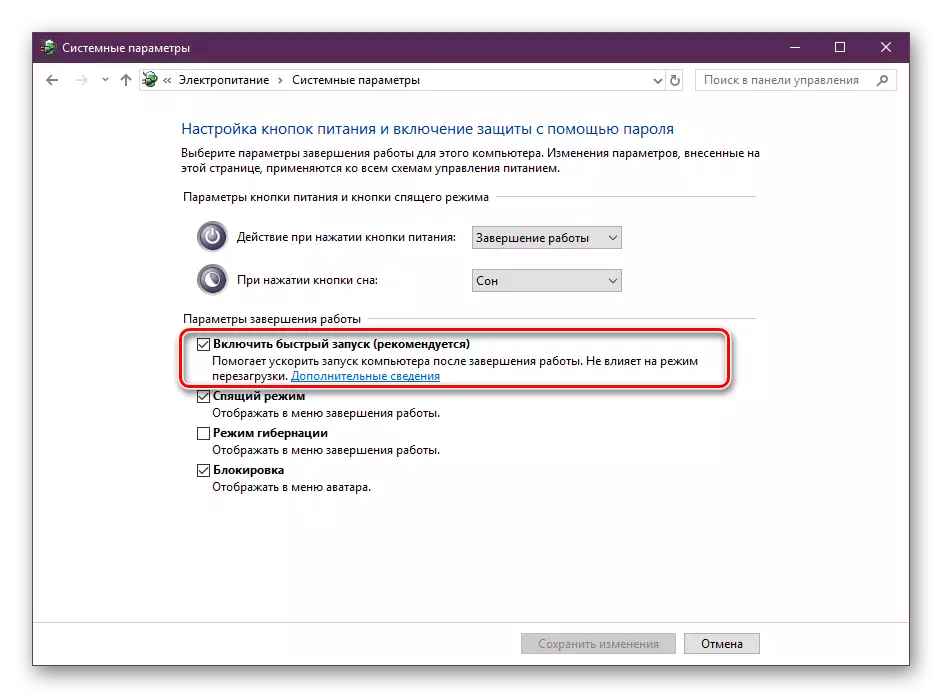
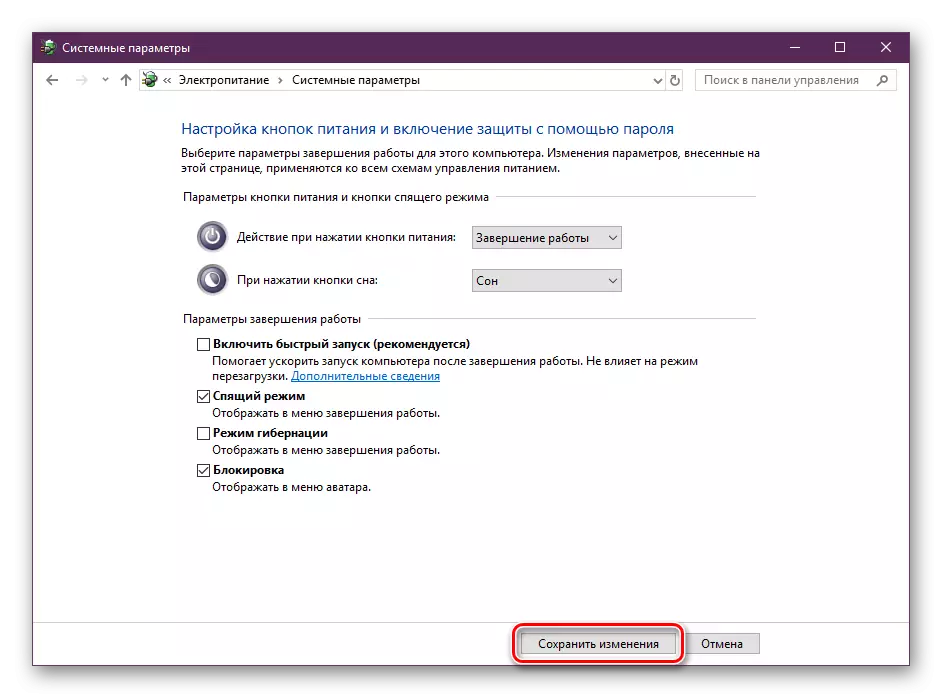
ਪ੍ਰਕਿਰਿਆ ਦੀ ਪ੍ਰਭਾਵਸ਼ੀਲਤਾ ਨੂੰ ਵੇਖਣ ਲਈ ਪੀਸੀ ਦਾ ਸੁੱਤਾ ਕਰੋ. ਜੇ ਇਹ ਅਣਸੁਲਝਿਆ ਹੋਇਆ ਹੈ, ਤਾਂ ਤੁਸੀਂ ਸੈਟਿੰਗ ਵਾਪਸ ਵਾਪਸ ਕਰ ਸਕਦੇ ਹੋ ਅਤੇ ਅੱਗੇ ਵਧ ਸਕਦੇ ਹੋ.
2 ੰਗ 2: ਪੈਰੀਫਿਰਲ ਉਪਕਰਣਾਂ ਨੂੰ ਵਿਵਸਥਤ ਕਰਨਾ
ਵਿੰਡੋਜ਼ ਵਿਚ ਇਕ ਫੰਕਸ਼ਨ ਹੈ ਜੋ ਪੈਰੀਫਿਰਲ ਉਪਕਰਣ (ਮਾ mouse ਸ ਅਤੇ ਕੀਬੋਰਡ) ਦੇ ਨਾਲ ਨਾਲ ਨੀਂਦ ਮੋਡ ਤੋਂ ਪੀਸੀ ਆਉਟਪੁੱਟ ਕਰਨ ਲਈ ਇੱਕ ਨੈਟਵਰਕ ਅਡੈਪਟਰ ਨੂੰ ਆਗਿਆ ਦਿੰਦਾ ਹੈ. ਜਦੋਂ ਇਹ ਯੋਗਤਾ ਸਰਗਰਮ ਹੁੰਦੀ ਹੈ, ਜਦੋਂ ਤੁਸੀਂ ਕੁੰਜੀਆਂ ਨੂੰ ਦਬਾਉਂਦੇ ਹੋ, ਤਾਂ ਯੂਜ਼ਰ ਬਟਨ ਜਾਂ ਇੰਟਰਨੈਟ ਪੈਕੇਜ ਦਾ ਪ੍ਰਸਾਰਣ, ਕੰਪਿ er ਟਰ / ਲੈਪਟਾਪ ਜਾਗਿਆ ਹੁੰਦਾ ਹੈ. ਹਾਲਾਂਕਿ, ਕੁਝ ਅਜਿਹੇ ਉਪਕਰਣ ਇਸ ਮੋਡ ਨੂੰ ਗਲਤ ਤਰੀਕੇ ਨਾਲ ਸਮਰਥਨ ਕਰ ਸਕਦੇ ਹਨ, ਜਿਸ ਕਾਰਨ ਓਪਰੇਟਿੰਗ ਸਿਸਟਮ ਆਮ ਤੌਰ ਤੇ ਕੰਮ ਨਹੀਂ ਕਰਦਾ.
- ਸਟਾਰਟ ਆਈਕਾਨ ਤੇ ਪੀਸੀਐਮ ਤੇ ਕਲਿਕ ਕਰੋ ਅਤੇ ਡਿਵਾਈਸ ਮੈਨੇਜਰ ਦੀ ਚੋਣ ਕਰੋ.
- "ਮਾ mouse ਸ ਅਤੇ ਹੋਰ ਸੰਕੇਤਕ ਯੰਤਰਾਂ" ਦਾ ਫੈਲਾਓ, PCM ਆਈਟਮ ਤੇ ਕਲਿਕ ਕਰੋ ਜੋ ਪ੍ਰਗਟ ਹੁੰਦਾ ਹੈ ਅਤੇ "ਵਿਸ਼ੇਸ਼ਤਾਵਾਂ" ਦੀ ਚੋਣ ਕਰੋ.
- "ਪਾਵਰ ਮੈਨੇਜਮੈਂਟ" ਟੈਬ ਵਿੱਚ ਜਾਓ.
- "ਇਸ ਡਿਵਾਈਸ ਨੂੰ" ਇਸ ਡਿਵਾਈਸ ਨੂੰ ਸਟੈਂਡਬਾਏ ਮੋਡ ਤੋਂ ਕੰਪਿ .ਟਰ ਨੂੰ ਆਉਟਪੁੱਟ ਕਰਨ ਦੀ ਆਗਿਆ ਦਿਓ "ਤੋਂ ਚੋਣ ਬਕਸੇ ਨੂੰ ਹਟਾਓ.
- ਜੇ ਜਰੂਰੀ ਹੋਵੇ, ਤਾਂ ਇਨ੍ਹਾਂ ਕਿਰਿਆਵਾਂ ਨੂੰ ਮਾ mouse ਸ ਨਾਲ ਨਾ ਬਿਤਾਓ, ਪਰ ਜੁੜੇ ਪੈਰੀਫਿਰਲ ਨਾਲ ਜੁੜੇ ਹੋਏ ਪੈਰੀਫਿਰਲ ਨਾਲ, ਜਿਸ ਨਾਲ ਤੁਸੀਂ ਕੰਪਿ er ਟਰ ਨੂੰ ਜਾਗਦੇ ਹੋ. ਉਪਕਰਣ "ਕੀਬੋਰਡ" ਅਤੇ "ਨੈਟਵਰਕ ਅਡੈਪਟਰਾਂ" ਭਾਗਾਂ ਵਿੱਚ ਸਥਿਤ ਹਨ.
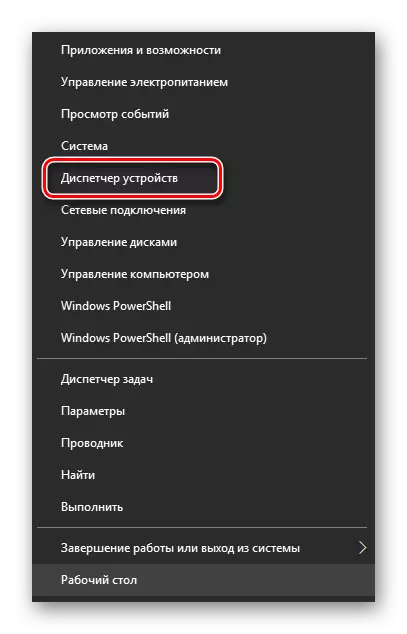
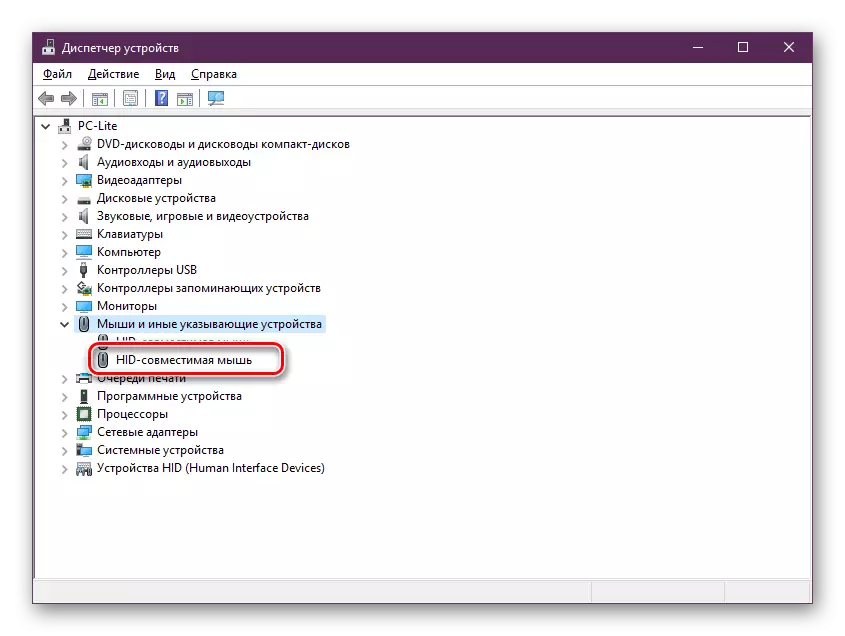
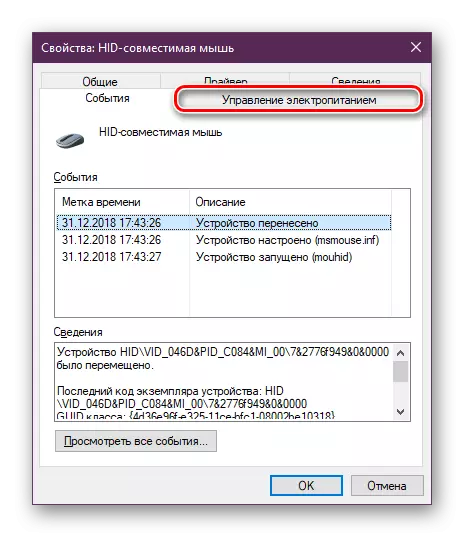
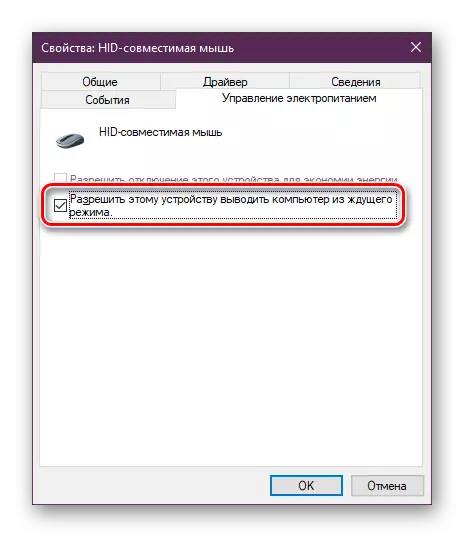
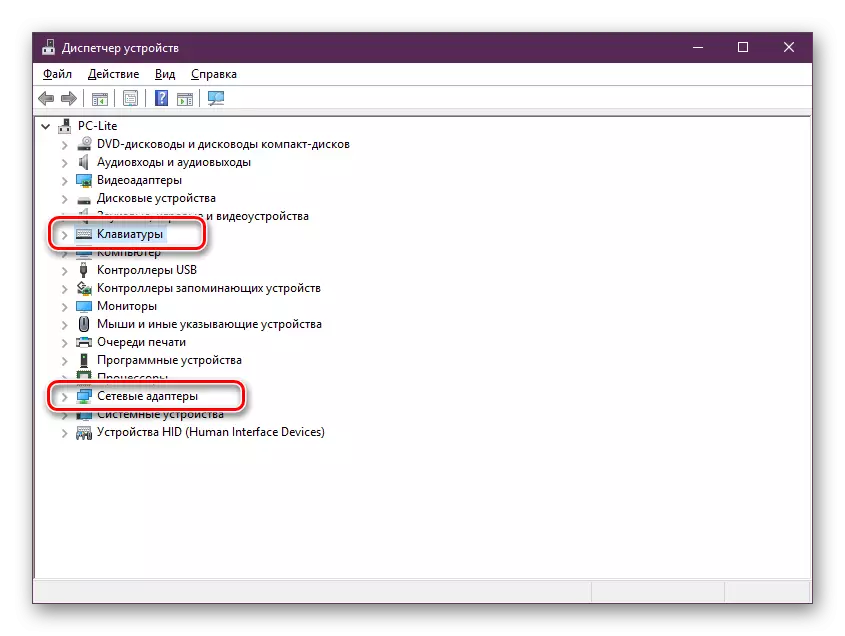
ਡਿਵਾਈਸਾਂ ਲਈ ਵੇਟਿੰਗ ਮੋਡ ਦੇ ਆਉਟਪੁੱਟ ਤੋਂ ਬਾਅਦ, ਤੁਸੀਂ ਨੀਂਦ ਤੋਂ ਆਉਟਪੁੱਟ ਪੀਸੀ ਨੂੰ ਦੁਬਾਰਾ ਕੋਸ਼ਿਸ਼ ਕਰ ਸਕਦੇ ਹੋ.
3 ੰਗ 3: ਹਾਰਡ ਡਿਸਕ ਬੰਦ ਪੈਰਾਮੀਟਰ ਬਦਲਣਾ
ਜਦੋਂ ਤੁਸੀਂ ਸਲੀਪ ਮੋਡ ਤੇ ਜਾਂਦੇ ਹੋ, ਨਾ ਸਿਰਫ ਮਾਨੀਟਰ ਬੰਦ ਨਹੀਂ ਹੁੰਦਾ - ਕੁਝ ਐਕਸਟੈਂਸ਼ਨ ਬੋਰਡਾਂ ਅਤੇ ਹਾਰਡ ਡਿਸਕ ਵੀ ਨਿਸ਼ਚਤ ਸਮੇਂ ਤੋਂ ਬਾਅਦ ਇਸ ਰਾਜ ਤੇ ਜਾ ਰਹੀਆਂ ਹਨ. ਫਿਰ ਐਚਡੀਡੀ ਨੂੰ ਵਗਣਾ ਬੰਦ ਕਰ ਦਿੰਦਾ ਹੈ, ਅਤੇ ਜਦੋਂ ਇਹ ਨੀਂਦ ਆਉਂਦੀ ਹੈ, ਤਾਂ ਇਹ ਕਿਰਿਆਸ਼ੀਲ ਹੁੰਦੀ ਹੈ. ਹਾਲਾਂਕਿ, ਇਹ ਹਮੇਸ਼ਾਂ ਨਹੀਂ ਹੁੰਦਾ, ਜੋ ਕਿ ਮੁਸ਼ਕਲਾਂ ਦਾ ਕਾਰਨ ਬਣਦਾ ਹੈ ਜਦੋਂ ਪੀਸੀ ਚਾਲੂ ਹੁੰਦਾ ਹੈ. ਇਹ ਇਸ ਗਲਤੀ ਨਾਲ ਸਿੱਝਣ ਵਿੱਚ ਸਹਾਇਤਾ ਕਰੇਗਾ. ਪਾਵਰ ਪਲਾਨ ਵਿੱਚ ਸਧਾਰਣ ਤਬਦੀਲੀ:
- ਵਿਨ + ਆਰ ਹਾਟ ਹਾਟ ਹਾਟ ਹਾਟ ਕੇ ਬੀ ਨੂੰ ਦਬਾ ਕੇ "ਚਲਾਓ" ਚਲਾਓ, ਫੀਲਡ ਵਿੱਚ ਪਾਵਰ.ਸੀ.ਐਫ.C.pl ਦਾਖਲ ਕਰੋ ਅਤੇ "ਓਕੇ" ਮੀਨੂ ਮੀਨੂ ਤੇ ਜਾਓ.
- ਖੱਬੇ ਪਾਸੇ, "ਸਲੀਪ ਮੋਡ ਵਿੱਚ ਸਵਿੱਚ ਸੈਟਿੰਗ" ਦੀ ਚੋਣ ਕਰੋ.
- ਸਟੇਟਮੈਂਟ ਨੂੰ "ਐਡਵਾਂਸਡ ਪਾਵਰ ਪੈਰਾਮੀਟਰ ਬਦਲੋ" ਤੇ ਕਲਿਕ ਕਰੋ.
- ਕ੍ਰਮ ਵਿੱਚ ਹਾਰਡ ਡਿਸਕ ਨੂੰ ਡਿਸਕਨੈਕਟ ਕਰਨ ਲਈ, ਸਮਾਂ ਮੁੱਲ 0 ਵਿੱਚ ਜੋੜਿਆ ਜਾਣਾ ਚਾਹੀਦਾ ਹੈ, ਅਤੇ ਫਿਰ ਤਬਦੀਲੀਆਂ ਲਾਗੂ ਕਰੋ.
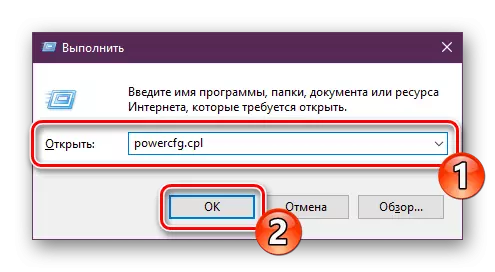
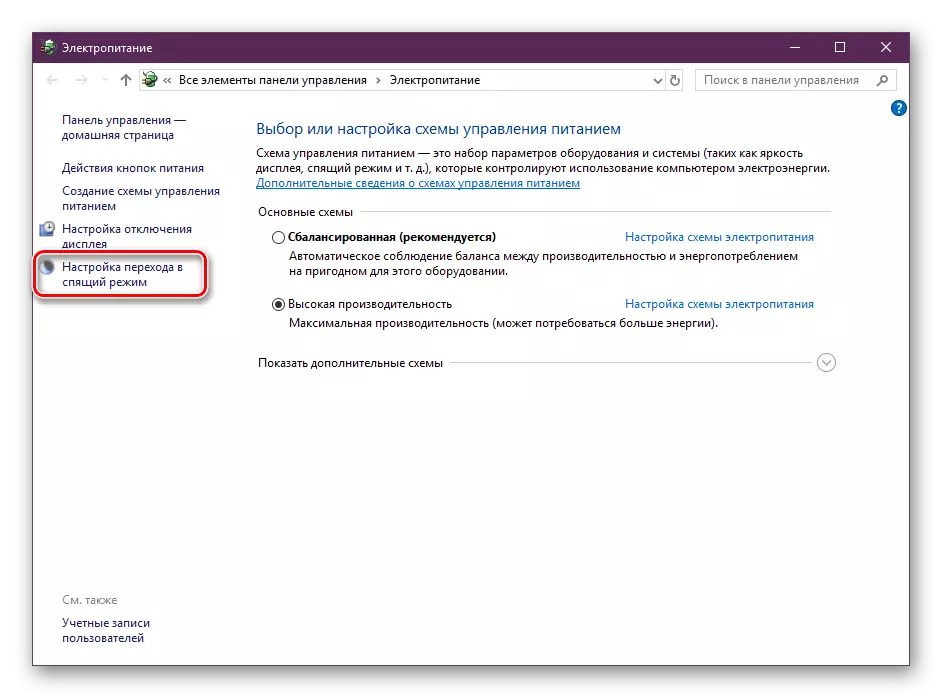
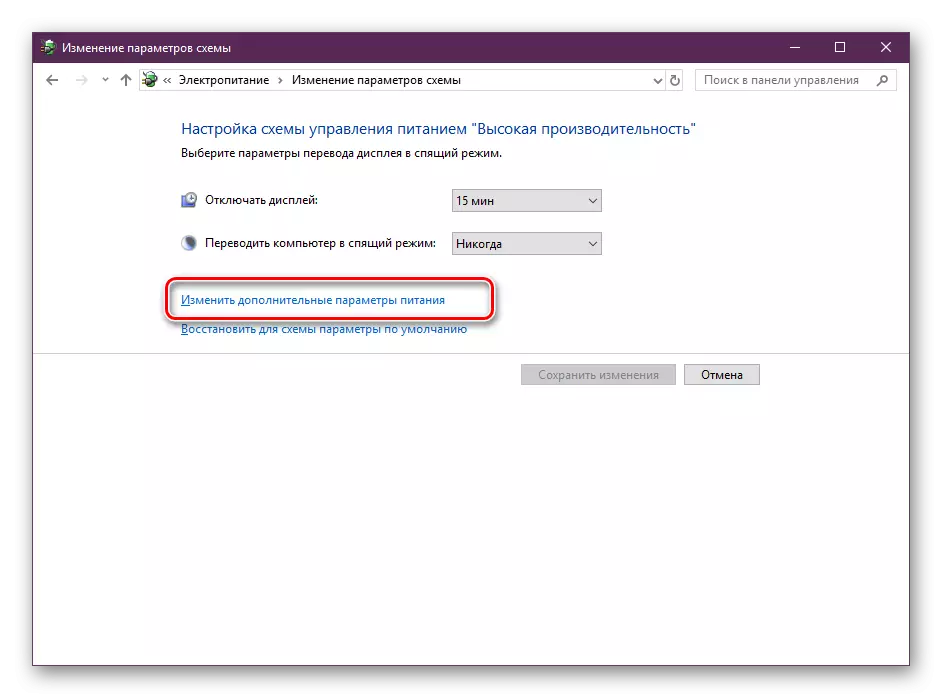
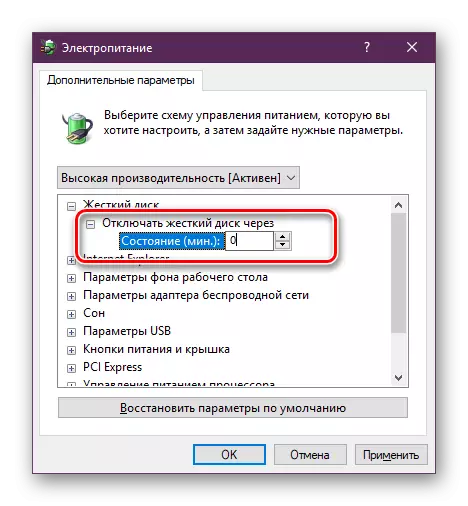
ਇਸ ਪਾਵਰ ਪਲਾਨ ਦੇ ਨਾਲ, ਸਲੀਪ ਮੋਡ ਬਦਲਣ ਵੇਲੇ ਐਚਡੀਡੀ 'ਤੇ ਬਿਜਲੀ ਸਪਲਾਈ ਨਹੀਂ ਬਦਲੇਗੀ, ਇਸ ਲਈ ਇਹ ਹਮੇਸ਼ਾਂ ਕੰਮ ਕਰਨ ਦੀ ਸਥਿਤੀ ਵਿਚ ਰਹੇਗੀ.
4 ੰਗ 4: ਡਰਾਈਵਰਾਂ ਦੀ ਜਾਂਚ ਕਰੋ ਅਤੇ ਅਪਡੇਟ ਕਰੋ
ਕਈ ਵਾਰ ਪੀਸੀ ਤੇ ਕੋਈ ਜ਼ਰੂਰੀ ਡਰਾਈਵਰ ਨਹੀਂ ਹੁੰਦੇ ਜਾਂ ਉਹ ਗਲਤੀਆਂ ਨਾਲ ਸਥਾਪਿਤ ਕੀਤੇ ਗਏ ਸਨ. ਇਸ ਦੇ ਕਾਰਨ, ਓਪਰੇਟਿੰਗ ਸਿਸਟਮ ਦੇ ਕੁਝ ਹਿੱਸਿਆਂ ਦਾ ਕੰਮ ਵੱਖਰਾ ਹੈ, ਅਤੇ ਇਹ ਨੀਂਦ ਮੋਡ ਨੂੰ ਬੰਦ ਕਰਨ ਦੀ ਸ਼ੁੱਧਤਾ ਨੂੰ ਪ੍ਰਭਾਵਤ ਕਰ ਸਕਦਾ ਹੈ. ਇਸ ਲਈ, ਅਸੀਂ ਸਿਫਾਰਸ਼ ਕਰਦੇ ਹਾਂ "ਡਿਵਾਈਸ ਮੈਨੇਜਰ" ਵਿਚ ਜਾਣ ਦੀ ਸਿਫਾਰਸ਼ ਕਰਦੇ ਹਾਂ (ਇਹ ਕਿਵੇਂ ਕਰਨਾ ਹੈ, ਤੁਸੀਂ ਪਹਿਲਾਂ ਹੀ ਫੈਸ਼ਨ 2 ਤੋਂ ਸਿੱਖਿਆ ਹੈ) ਅਤੇ ਉਪਕਰਣਾਂ ਦੇ ਨੇੜੇ ਇਕ ਵਿਅੰਗਾਤਮਕ ਨਿਸ਼ਾਨ ਦੀ ਮੌਜੂਦਗੀ ਲਈ "ਅਣਜਾਣ ਉਪਕਰਣ" ਦੀ ਮੌਜੂਦਗੀ ਲਈ. ਜਦੋਂ ਉਹ ਪੇਸ਼ ਕੀਤੇ ਜਾਂਦੇ ਹਨ, ਤਾਂ ਇਹ ਗਲਤ ਡਰਾਈਵਰਾਂ ਨੂੰ ਅਪਡੇਟ ਕਰਨਾ ਅਤੇ ਗੁੰਮ ਜਾਣ ਲਈ. ਇਸ ਵਿਸ਼ੇ 'ਤੇ ਉਪਯੋਗੀ ਜਾਣਕਾਰੀ, ਹੇਠ ਦਿੱਤੇ ਲਿੰਕਾਂ' ਤੇ ਸਾਡੇ ਹੋਰ ਲੇਖਾਂ ਵਿਚ ਪੜ੍ਹੋ.
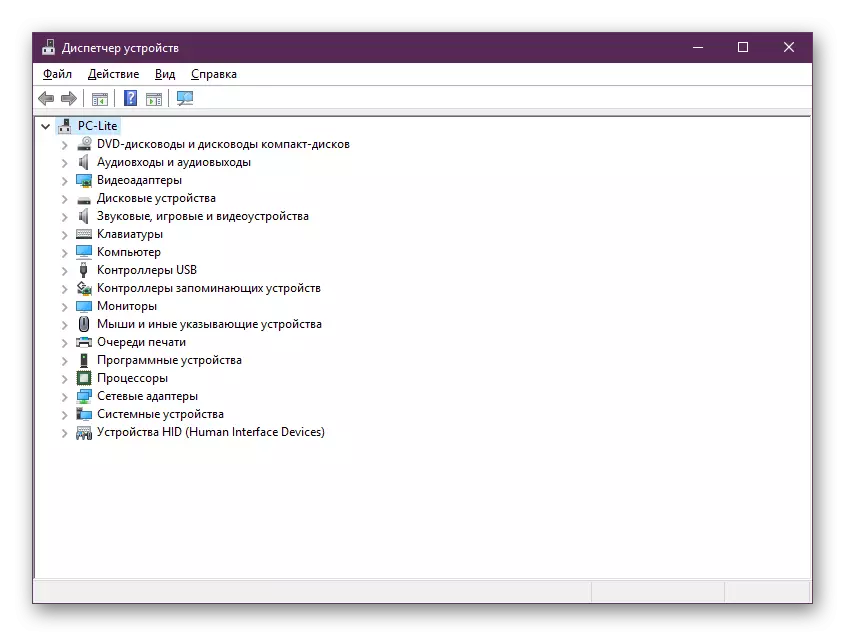
ਹੋਰ ਪੜ੍ਹੋ:
ਇਹ ਪਤਾ ਲਗਾਓ ਕਿ ਕਿਹੜੇ ਡਰਾਈਵਰਾਂ ਨੂੰ ਕੰਪਿ computer ਟਰ ਤੇ ਲਗਾਉਣ ਦੀ ਜ਼ਰੂਰਤ ਹੈ
ਡਰਾਈਵਰ ਸਥਾਪਤ ਕਰਨ ਲਈ ਸਭ ਤੋਂ ਵਧੀਆ ਪ੍ਰੋਗਰਾਮ
ਇਸ ਤੋਂ ਇਲਾਵਾ, ਇਸ ਨਾਲ ਇਸ ਖ਼ਾਸ ਧਿਆਨ ਦੇਣ ਵਾਲੇ ਲੋਕਾਂ ਨੂੰ ਇਸ ਖ਼ਾਸ ਧਿਆਨ ਦੇਣਾ ਚਾਹੀਦਾ ਹੈ ਜੋ ਸਾੱਫਟਵੇਅਰ ਦੀ ਸੁਤੰਤਰ ਖੋਜ ਅਤੇ ਸਥਾਪਨਾ ਨਹੀਂ ਕਰਨਾ ਚਾਹੁੰਦੇ. ਇਹ ਸਾੱਫਟਵੇਅਰ ਤੁਹਾਡੇ ਲਈ ਸਭ ਕੁਝ ਕਰੇਗਾ, ਸਿਸਟਮ ਸਕੈਨਿੰਗ ਤੋਂ ਲੈ ਕੇ ਅਤੇ ਗੁੰਮ ਹੋਏ ਹਿੱਸਿਆਂ ਦੇ ਨਾਲ ਖਤਮ ਹੋਣ ਤੋਂ.
ਹੋਰ ਪੜ੍ਹੋ: ਡਰਾਈਵਰਾਂ ਨੂੰ ਡਰਾਈਵਰਾਂ ਨੂੰ ਡਰਾਈਵਰ ਤੇ ਡਰਾਈਵਰਾਂ ਨੂੰ ਡਰਾਇਵ ਟੋਲਸੋਲ ਹੱਲ ਦੀ ਵਰਤੋਂ ਕਰਕੇ ਅਪਡੇਟ ਕਰਨਾ ਹੈ
ਵੀਡੀਓ ਕਾਰਡ ਦੇ ਕੰਮ ਵਿੱਚ ਸਮੱਸਿਆਵਾਂ ਵੀ ਵਿਚਾਰ ਅਧੀਨ ਸਮੱਸਿਆ ਦੀ ਦਿੱਖ ਨੂੰ ਭੜਕਾਉਂਦੇ ਹਨ. ਫਿਰ ਖਰਾਬੀ ਅਤੇ ਹੋਰ ਸੁਧਾਰ ਦੇ ਕਾਰਨ ਵੱਖਰੇ ਤੌਰ ਤੇ ਖੋਜ ਕਰਨਾ ਜ਼ਰੂਰੀ ਹੈ. ਅਪਡੇਟਾਂ ਦੀ ਜਾਂਚ ਕਰਨਾ ਅਤੇ ਲੋੜਵੰਦਾਂ ਨੂੰ ਸਥਾਪਤ ਕਰਨਾ ਨਾ ਭੁੱਲੋ.
ਹੋਰ ਪੜ੍ਹੋ:
ਏਐਮਡੀ ਰਾਡੀਓਨ / ਐਨਵਵੀਡੀਆ ਵੀਡੀਓ ਕਾਰਡ ਡਰਾਈਵਰ ਅਪਡੇਟ
ਗਲਤੀ ਨੂੰ ਠੀਕ ਕਰੋ "ਵੀਡੀਓ ਨਿਰੀਅਰ ਨੇ ਜਵਾਬ ਦੇਣਾ ਬੰਦ ਕਰ ਦਿੱਤਾ ਅਤੇ ਸਫਲਤਾਪੂਰਵਕ ਬਹਾਲ ਕਰ ਲਿਆ ਗਿਆ."
If ੰਗ 5: BIOS ਕੌਂਫਿਗਰੇਸ਼ਨ ਨੂੰ ਬਦਲਣਾ (ਸਿਰਫ ਅਵਾਰਡ)
ਅਸੀਂ ਇਸ ਤਰੀਕੇ ਨਾਲ ਬਾਅਦ ਵਾਲੇ ਨੂੰ ਚੁਣਿਆ, ਕਿਉਂਕਿ ਹਰ ਉਪਭੋਗਤਾ ਨੂੰ BIOS ਇੰਟਰਫੇਸ ਵਿੱਚ ਕੰਮ ਦਾ ਸਾਹਮਣਾ ਕਰਨਾ ਅਤੇ ਕੁਝ ਇਸ ਦੇ ਉਪਕਰਣ ਨੂੰ ਬਿਲਕੁਲ ਨਹੀਂ ਸਮਝਦਾ. BIOS ਦੇ ਸੰਸਕਰਣਾਂ ਵਿੱਚ ਅੰਤਰ ਦੇ ਕਾਰਨ, ਉਹਨਾਂ ਵਿੱਚ ਪੈਰਾਮੀਟਰ ਅਕਸਰ ਵੱਖ-ਵੱਖ ਮੇਨੂ ਵਿੱਚ ਸਥਿਤ ਹੁੰਦੇ ਹਨ ਅਤੇ ਵੱਖਰੇ ਤੌਰ ਤੇ ਵੀ ਹੁੰਦੇ ਹਨ. ਹਾਲਾਂਕਿ, ਮੁ basic ਲੇ I / O ਸਿਸਟਮ ਦਾ ਇਨਪੁਟ ਅਸਲਾ ਬਦਲਿਆ ਨਹੀਂ ਰਹਿੰਦਾ.
ਆਧੁਨਿਕ ਮਦਰਬੋਰਡਾਂ ਵਿੱਚ ਏਐਮਆਈ ਬਾਇਓਸ ਅਤੇ ਯੂਈਐਫਆਈ ਦੇ ਨਾਲ, ਏਸੀਪੀਆਈ ਐਸਪੀਐਸਪੀਪੇਂਸ ਪ੍ਰਕਾਰ ਦਾ ਨਵਾਂ ਸੰਸਕਰਣ ਸਥਾਪਤ ਕੀਤਾ ਗਿਆ ਹੈ, ਜਿਸਦਾ ਹੇਠਾਂ ਦੱਸੇ ਅਨੁਸਾਰ ਸੰਰਚਿਤ ਨਹੀਂ ਕੀਤਾ ਗਿਆ ਹੈ. ਸੌਣ ਦੇ mode ੰਗ ਨੂੰ ਛੱਡਣ ਵੇਲੇ ਇਹ ਸਮੱਸਿਆਵਾਂ ਪੈਦਾ ਨਹੀਂ ਹੁੰਦੀ, ਇਸ ਲਈ ਨਵੇਂ ਕੰਪਿ computers ਟਰਾਂ ਦੇ ਮਾਲਕ ਇਸ method ੁਕਵੇਂ ਨਹੀਂ ਹਨ ਅਤੇ ਸਿਰਫ ਪੁਰਸਕਾਰ BIOS ਲਈ .ੁਕਵਾਂ ਨਹੀਂ ਹਨ.
ਹੋਰ ਪੜ੍ਹੋ: ਕੰਪਿ on ਟਰ ਤੇ BIOS ਤੇ ਕਿਵੇਂ ਪਹੁੰਚਣਾ ਹੈ
ਜਦੋਂ ਕਿ ਬਾਇਓ ਵਿੱਚ, ਤੁਹਾਨੂੰ ਇੱਕ ਭਾਗ ਨੂੰ "ਪਾਵਰ ਮੈਨੇਜਮੈਂਟ ਸੈਟਅਪ" ਜਾਂ ਬਸ "ਪਾਵਰ" ਕਹਿੰਦੇ ਹਨ ਉਸਨੂੰ ਲੱਭਣ ਦੀ ਜ਼ਰੂਰਤ ਹੈ. ਇਸ ਮੇਨੂ ਵਿੱਚ ਏਸੀਪੀਆਈ ਸਸਪੈਂਡ ਟਾਈਪ ਪੈਰਾਮੀਟਰ ਵਿੱਚ ਸ਼ਾਮਲ ਹਨ ਅਤੇ ਪਾਵਰ ਸੇਵਿੰਗ ਮੋਡ ਲਈ ਜ਼ਿੰਮੇਵਾਰ ਹਨ. ਸਲੀਪ ਤੇ ਜਾਣ ਵੇਲੇ ਮਾਨੀਟਰ ਅਤੇ ਜਾਣਕਾਰੀ ਦੀਆਂ ਡਰਾਈਵਾਂ ਨੂੰ ਅਯੋਗ ਕਰਨ ਲਈ ਮੁੱਲ "s1" ਜ਼ਿੰਮੇਵਾਰ ਹੈ, ਅਤੇ "s3" ਰੈਮ ਨੂੰ ਛੱਡ ਕੇ ਸਭ ਨੂੰ ਅਯੋਗ ਕਰ ਦਿੰਦਾ ਹੈ. ਇਕ ਹੋਰ ਮੁੱਲ ਚੁਣੋ, ਅਤੇ ਫਿਰ F10 ਦਬਾ ਕੇ F10 ਵਿਚ ਤਬਦੀਲੀਆਂ ਨੂੰ ਸੁਰੱਖਿਅਤ ਕਰੋ. ਇਸ ਤੋਂ ਬਾਅਦ, ਜਾਂਚ ਕਰੋ ਕਿ ਕੀ ਕੰਪਿ computer ਟਰ ਹੁਣ ਨੀਂਦ ਤੋਂ ਬਾਹਰ ਆ ਗਿਆ ਹੈ.
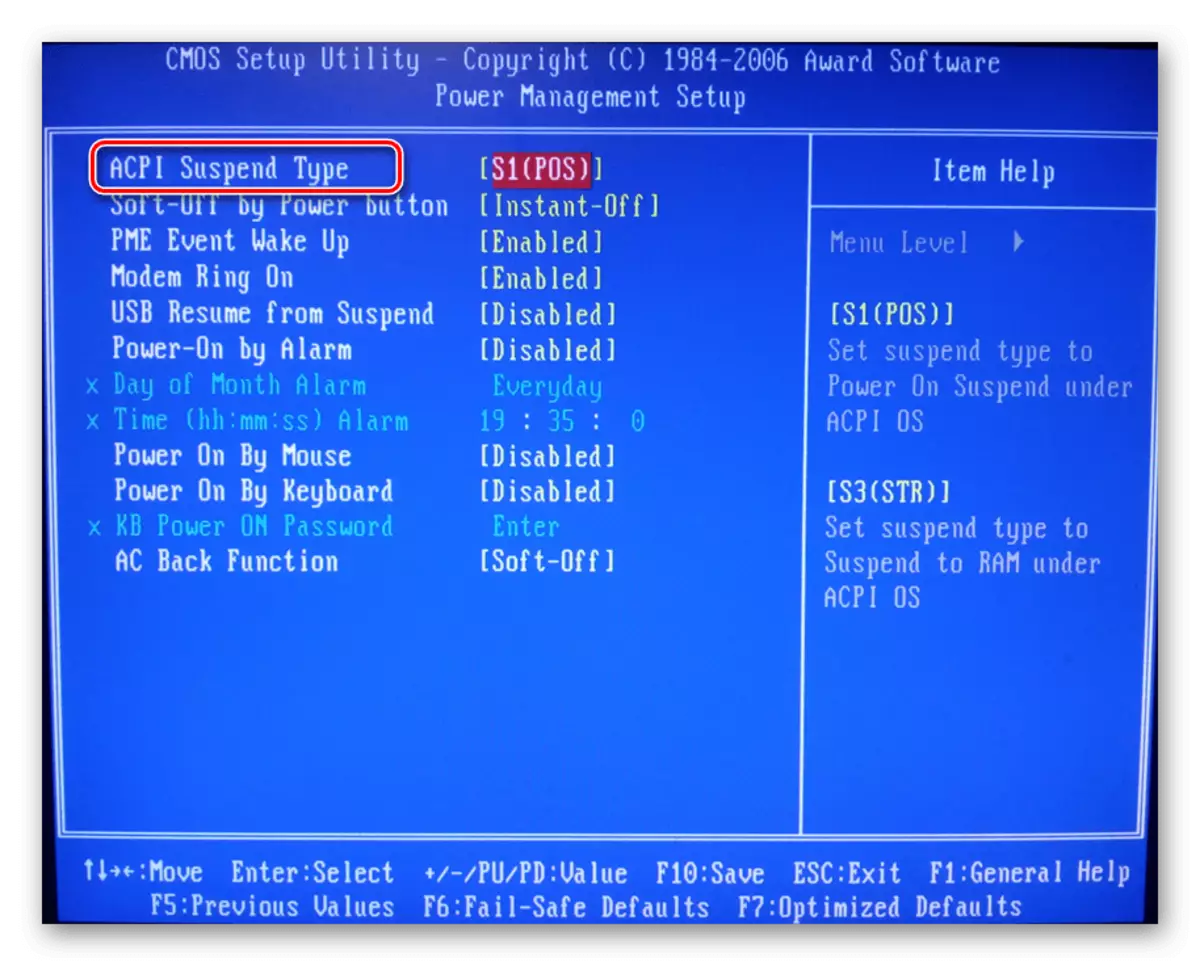
ਸਲੀਪਿੰਗ ਮੋਡ ਨੂੰ ਅਯੋਗ ਕਰੋ
ਉਪਰੋਕਤ ਵਰਣਨ ਕੀਤੇ methods ੰਗਾਂ ਨੂੰ ਇਸ ਨੁਕਸ ਨੂੰ ਸਮਝਣ ਵਿੱਚ ਸਹਾਇਤਾ ਕਰਨੀ ਚਾਹੀਦੀ ਹੈ, ਪਰ ਇਕੱਲੇ ਮਾਮਲਿਆਂ ਵਿੱਚ ਉਹ ਓਐਸ ਜਾਂ ਮਾੜੀ ਅਸੈਂਬਲੀ ਦੇ ਸੰਚਾਲਨ ਵਿੱਚ ਆਲੋਚਨਾ ਕਰਨ ਵਾਲੇ ਕਸੂਰਵਾਰ ਹੋ ਸਕਦੇ ਹਨ, ਜੋ ਕਿ ਇੱਕ ਗੈਰ-ਲਾਇਸੈਂਸ-ਮੁਕਤ ਕਾੱਪੀ ਹੈ ਵਰਤਿਆ. ਜੇ ਤੁਸੀਂ ਵਿੰਡੋਜ਼ ਨੂੰ ਮੁੜ ਸਥਾਪਤ ਕਰਨਾ ਨਹੀਂ ਚਾਹੁੰਦੇ ਹੋ, ਤਾਂ ਇਸ ਨਾਲ ਹੋਰ ਮੁਸ਼ਕਲਾਂ ਤੋਂ ਬਚਣ ਲਈ ਨੀਂਦ ਮੋਡ ਨੂੰ ਡਿਸਕਨੈਕਟ ਕਰੋ. ਇਸ ਵਿਸ਼ੇ ਨੂੰ ਹੋਰ ਵੱਖਰੀ ਸਮੱਗਰੀ ਵਿੱਚ ਪੜ੍ਹੋ.
ਇਹ ਵੀ ਵੇਖੋ: ਵਿੰਡੋਜ਼ 10 ਵਿੱਚ ਨੀਂਦ ਮੋਡ ਨੂੰ ਅਯੋਗ ਕਰੋ
ਸਮੱਸਿਆ ਦੇ ਹੱਲ ਲਈ ਸਮੱਸਿਆ ਨੂੰ ਹੱਲ ਕਰਨ ਲਈ ਇਹ ਯਕੀਨੀ ਬਣਾਓ ਕਿ ਸਮੱਸਿਆ ਦੇ ਕਾਰਨਾਂ ਤੋਂ ਕ੍ਰਮਵਾਰ ਬਣ ਸਕਦੇ ਹਨ, ਕਿਉਂਕਿ ਉਨ੍ਹਾਂ ਨੂੰ ਸਿਰਫ betwared ੁਕਵੇਂ methods ੰਗਾਂ ਦੁਆਰਾ ਖਤਮ ਕੀਤਾ ਜਾਂਦਾ ਹੈ.
